如何在 WordPress 中轻松制作置顶帖子
已发表: 2022-07-06如果您想在网站顶部展示您最重要的帖子,那么您应该知道如何在 WordPress 中制作粘性帖子。
在本文中,我将讨论如何在默认和自定义主页上显示置顶帖子的步骤。
通常,WordPress 以相反的顺序显示帖子。 这意味着 WordPress 默认首先显示最新的帖子。 结果,当我们添加更多帖子时,我们的旧帖子会下降,并在某个阶段转移到档案中。 但是,借助置顶帖子功能,您可以显示任何时间段的重要帖子。
WordPress 具有内置的置顶帖子功能,因此您可以轻松地将任何帖子置顶。 有两种方法可以在 WordPress 中使帖子具有粘性。
- 来自编辑选项的置顶帖子
- 来自快速编辑选项的置顶帖子
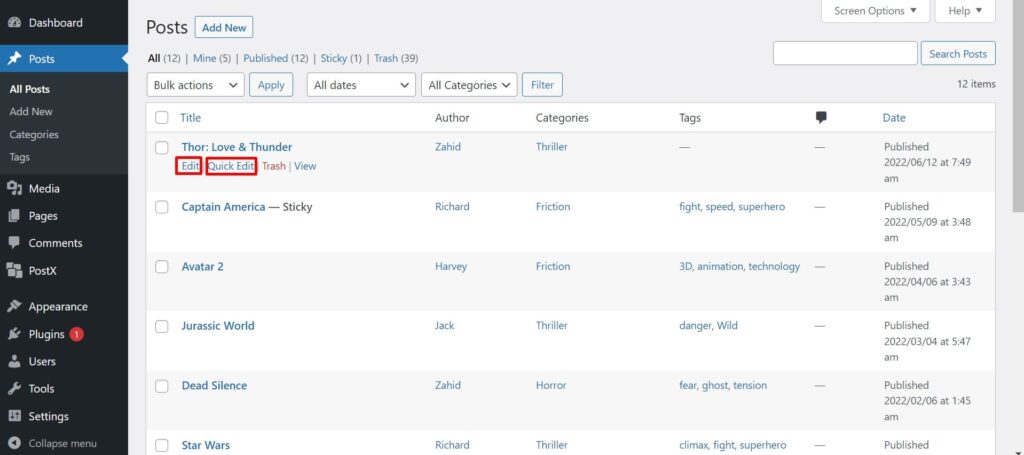
来自编辑选项的置顶帖子
您可以从帖子编辑屏幕轻松创建置顶帖子;
- 转到所有帖子部分。 您将在帖子标题下方看到“编辑”选项。
- 单击编辑选项。
- 您将在右侧边栏中获得状态和可见性选项。
- 现在,您将看到一个名为“坚持到博客顶部”的选项,并带有一个框。
- 方框里打勾。
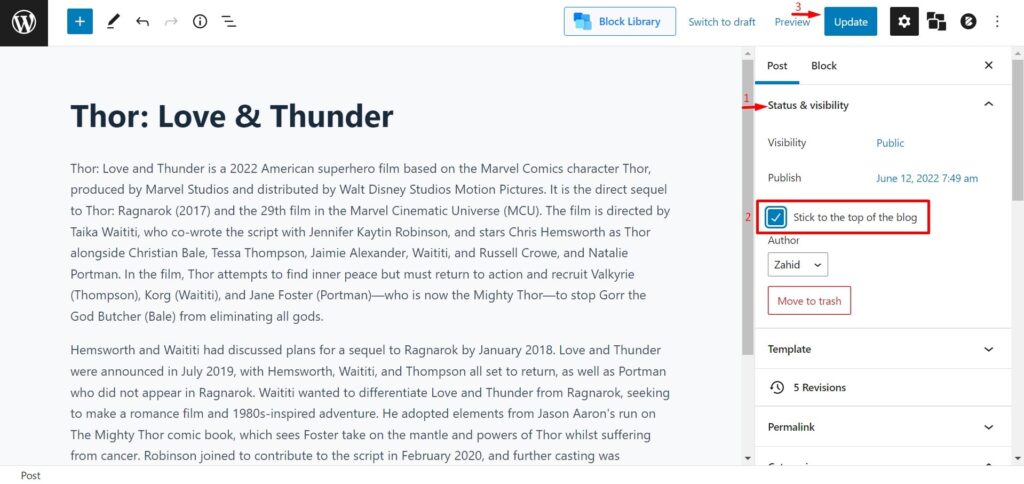
来自快速编辑选项的置顶帖子
借助快速编辑选项,您可以快速设置置顶帖子
- 转到所有帖子部分。 您将在帖子标题下方看到快速编辑选项。
- 单击快速编辑选项。
- 您将在右下角看到一个选项,名为“使用框将此帖子设为粘性”。
- 方框里打勾。
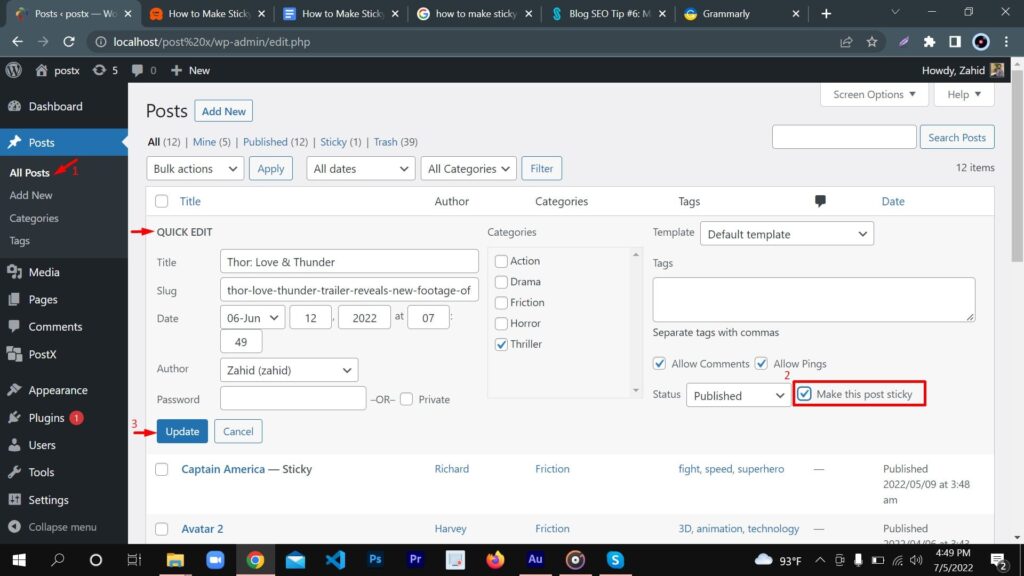
自定义主页/存档页面中的置顶帖子
通过上述过程,您可以在默认 WordPress 主页的顶部显示置顶帖子。
但是,如果您需要在自定义主页/存档页面上显示置顶帖子怎么办?
好吧,在 PostX 插件的帮助下,您可以创建自定义主页,也可以在自定义主页/存档页面上显示置顶帖子。
现在,我将向您展示如何使用 PostX 创建自定义主页并在其上设置置顶帖子;
首先,您需要安装 PostX 插件。
- 转到 WordPress 插件选项,单击添加新的
- 现在,搜索PostX
- 安装并激活PostX插件
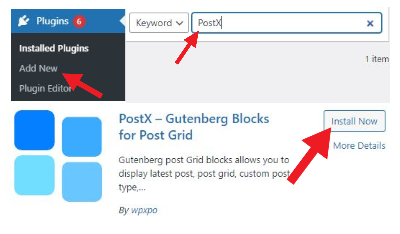
现在,您需要在自定义主页上设置置顶帖子。
- 转到您现有的自定义主页/创建一个新主页。
- 选择您想要的块/ PostX 入门包。
- 选择要在其中显示置顶帖子的块。
- 您将在右侧边栏中看到一个设置选项。
- 单击设置选项。
- 您将在下面看到一个查询选项
- 您将在快速查询选项中找到置顶帖功能
- 还有一个“忽略置顶帖子”选项可用。 假设,如果您有置顶帖子但现在不想将它们显示在顶部。 您可以通过启用忽略置顶帖子快速忽略这些置顶帖子。
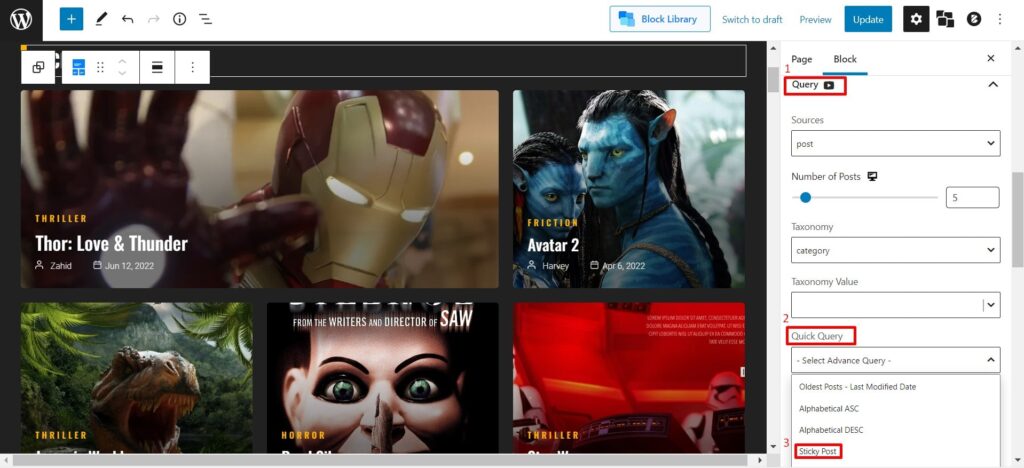
使用置顶帖子的好处
好吧,您已经学会了如何在 WordPress 中制作置顶帖子。 但是,为什么你真的需要这个粘性帖子功能? 使用置顶帖子功能有什么好处?
展示重要帖子– 假设您有一个帖子,您可以在其中为您的用户提供总体指导方针。 在帖子中,您还展示了您的成功故事和客户评论。 当您第一次发布它时,它位于网站顶部。 但是,在发布新内容后,您会注意到帖子已关闭。 此外,该帖子的观看率也显着下降。 这对您吸引访问者访问该特定帖子非常重要。 在这种情况下,粘性帖子可以成为您的救星。
显示热门帖子–您的其中一个帖子在访问者中非常受欢迎。 该帖子的点击率和查看率很高。 如果您想在顶部显示该帖子,您可以使用粘性帖子功能非常轻松。
显示公告——如果您有任何更新、重要公告、特别优惠或赠品,您可以使用 WordPress 中的粘性帖子功能非常轻松地将它们显示在您的网站顶部。
常见问题:常见问题
如何让帖子变得有粘性?
您可以按照以下步骤制作置顶帖;
1.首先,转到所有帖子部分
2. 然后单击所需帖子的快速编辑选项。
3. 勾选使此帖子具有粘性的框。
使帖子置顶是什么意思?
无论其实际发布日期如何,置顶帖子始终保留在网站顶部。
如何摆脱 WordPress 中的置顶帖子?
您可以按照以下步骤删除置顶帖子;
1.首先,转到所有帖子部分
2. 找到置顶帖。
3. 然后点击置顶帖的快速编辑选项。
4. 取消勾选使此帖置顶。
结论
最后,您现在可以按照上述步骤创建置顶帖子。 希望,这有助于增加您网站的流量。
如果你想做一个专业好看的网站,那你一定要试试 PostX 插件。 使用 PostX 插件,您将获得许多有用的 Gutenberg 块。
![Coblog:个人博客的最佳免费 WordPress 主题 [2021] 7 Coblog_Best_free_WordPress_Theme_for_Personal_Blog](/uploads/article/40202/NBYYfqikFvAWdt04.jpg)
Coblog:个人博客的最佳免费 WordPress 主题 [2021]

![50+ PostX Gutenberg Blocks [快速设计网站的方法] 8 Fifty Plus PostX Gutenberg Blocks](/uploads/article/40202/otMuKfRMWyUep2Ye.jpg)
50+ PostX Gutenberg 块 [快速设计网站的方法]
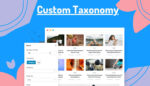
如何在 Gutenberg 编辑器中完美显示自定义分类法

如何使用预制布局在 5 分钟内创建博客
